Safari prehliadač: Pridanie webovej stránky do obľúbených
Virtuálne všetky prehliadače majú sekciu "Obľúbené", kde sú záložky pridané ako adresy najdôležitejších alebo často navštevovaných webových stránok. Použitie tejto sekcie vám umožňuje ušetriť čas prechodu na vaše obľúbené stránky. Záložný systém navyše poskytuje možnosť udržiavať odkaz na dôležité informácie o sieti, ktoré sa v budúcnosti jednoducho nedajú nájsť. Prehliadač Safari, rovnako ako iné podobné programy, má tiež obľúbenú sekciu nazvanú "Záložky". Poďme sa dozvedieť, ako pridať stránky do svojho obľúbeného Safari rôznymi spôsobmi.
obsah
Typy záložiek
Po prvé, musíte pochopiť, že v Safari existuje niekoľko typov záložiek:
- zoznam na čítanie;
- ponuka záložiek;
- Najlepšie stránky;
- v paneli záložiek.
Tlačidlo na prechod do zoznamu na čítanie sa nachádza na ľavej strane panela s nástrojmi a predstavuje ikonu vo forme okuliarov. Kliknutím na túto ikonu sa otvorí zoznam stránok, ktoré ste pridali na neskoršie zobrazenie.
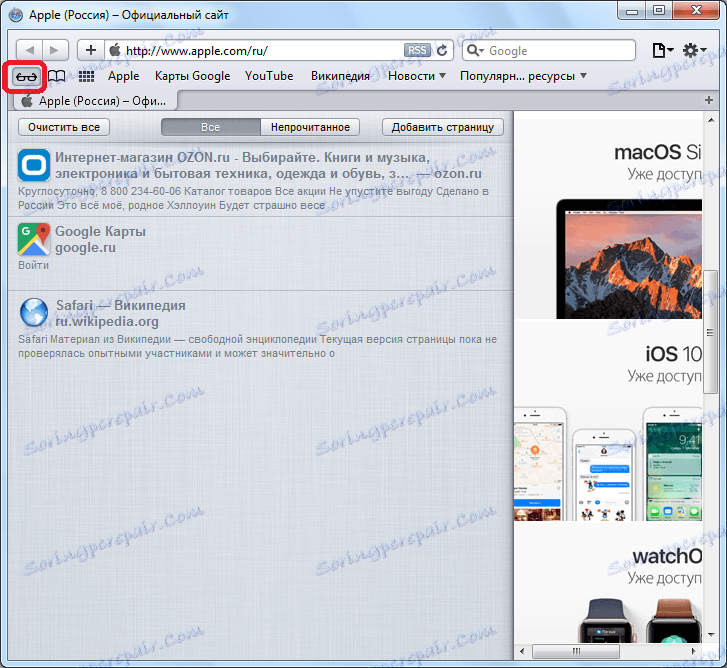
Panel so záložkami je horizontálny zoznam webových stránok umiestnených priamo na paneli s nástrojmi. To znamená, že počet týchto prvkov je obmedzený šírkou okna prehliadača.
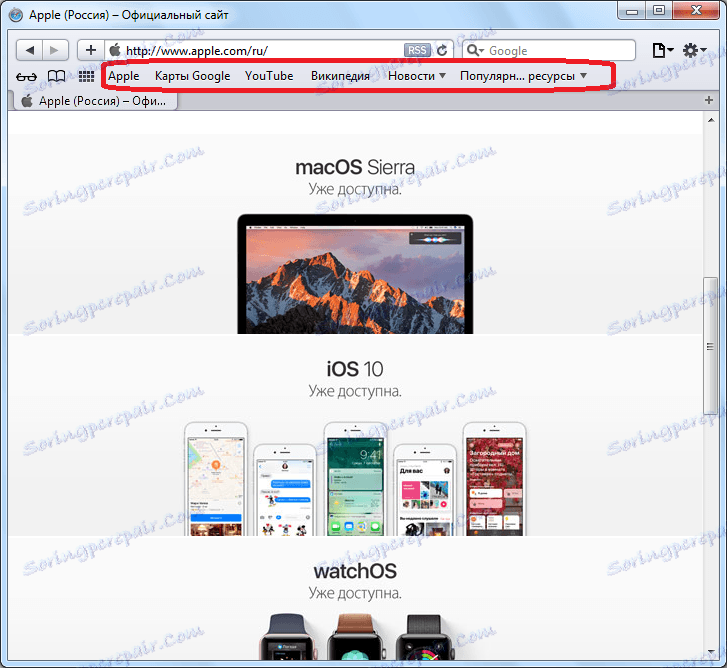
Na hlavných stránkach sú odkazy na webové stránky s ich vizuálnym zobrazením vo forme dlaždíc. Tlačidlo na paneli s nástrojmi tiež vyzerá podobne, ako prejsť na túto obľúbenú časť.
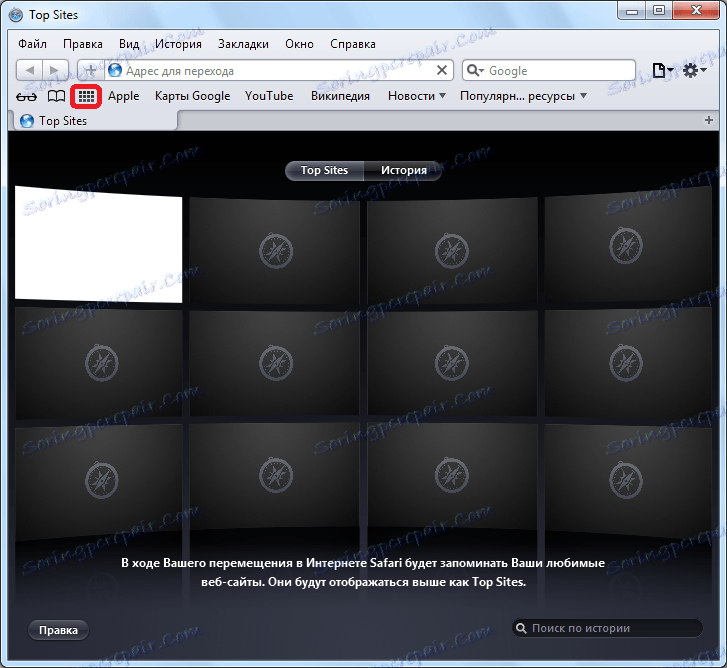
V ponuke Záložky môžete prejsť kliknutím na tlačidlo vo forme knihy na paneli s nástrojmi. Môžete pridať toľko záložiek, koľko chcete.
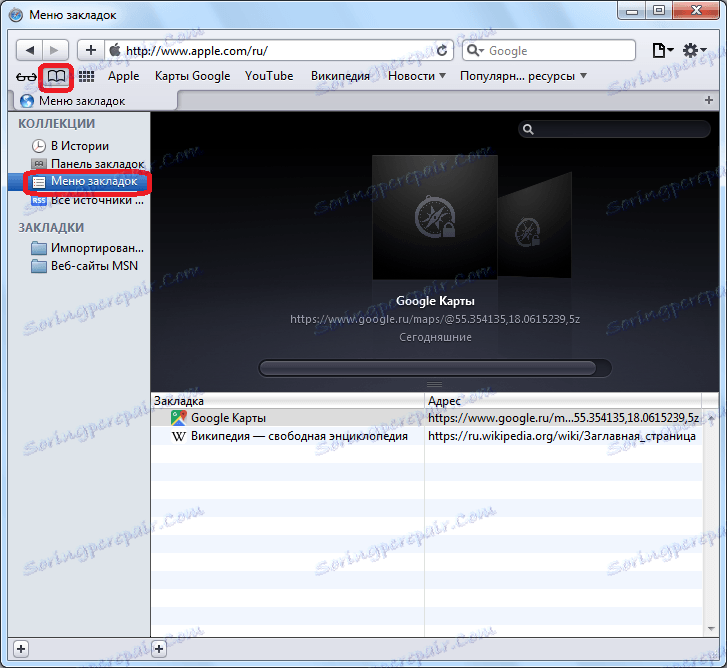
Pridajte záložky pomocou klávesnice
Najjednoduchší spôsob pridania stránky do obľúbených položiek je stlačenie klávesovej skratky Ctrl + D, keď ste na webovom zdroji, ktorý chcete pridať do záložiek. Potom sa zobrazí okno, v ktorom môžete vybrať, ktorá obľúbená skupina chcete umiestniť danú lokalitu, a tiež, ak chcete, zmeniť názov záložky.
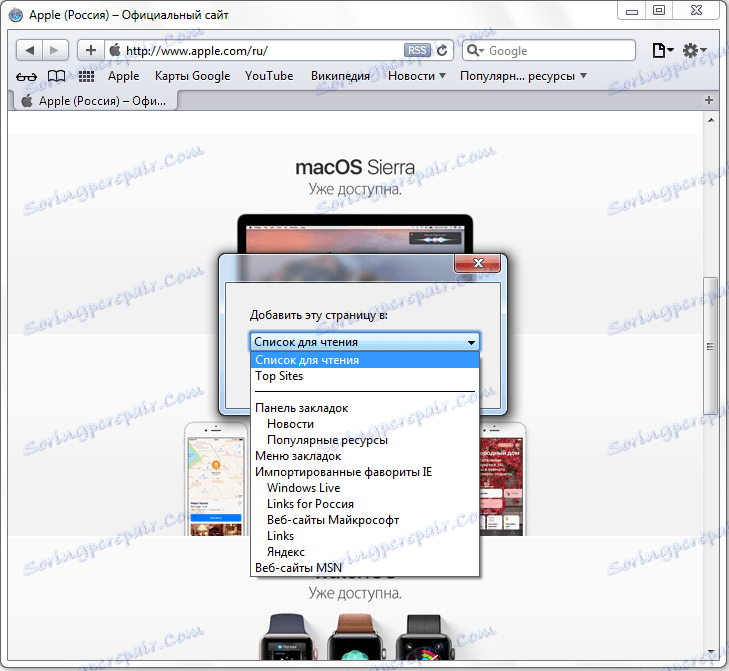
Po vykonaní všetkých vyššie uvedených krokov stačí kliknúť na tlačidlo "Pridať". Teraz stránka bola pridaná do obľúbených položiek.
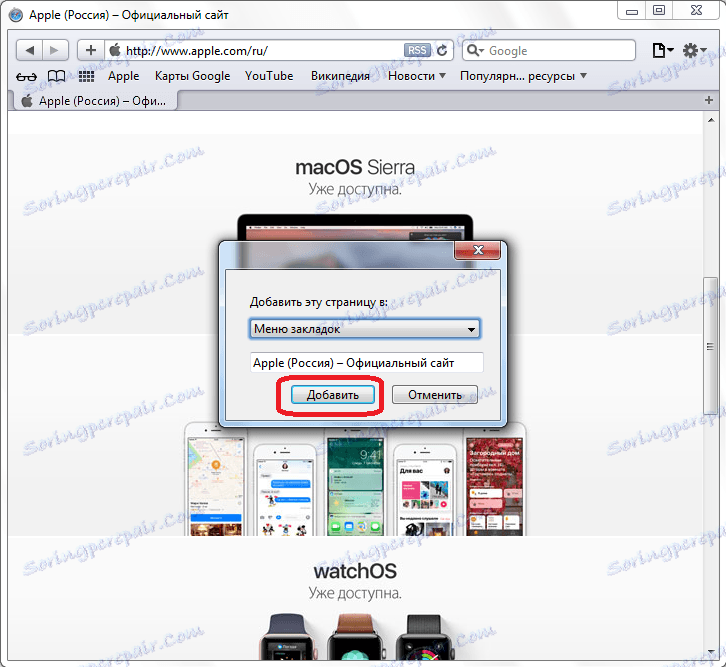
Ak zadáte klávesy Ctrl + Shift + D, záložka bude okamžite pridaná do zoznamu pre čítanie.
Pridávanie záložky cez menu
Záložku môžete pridať aj cez hlavnú ponuku prehliadača. Ak to chcete urobiť, prejdite do sekcie Záložky a v rozbaľovacom zozname vyberte položku Pridať záložku.
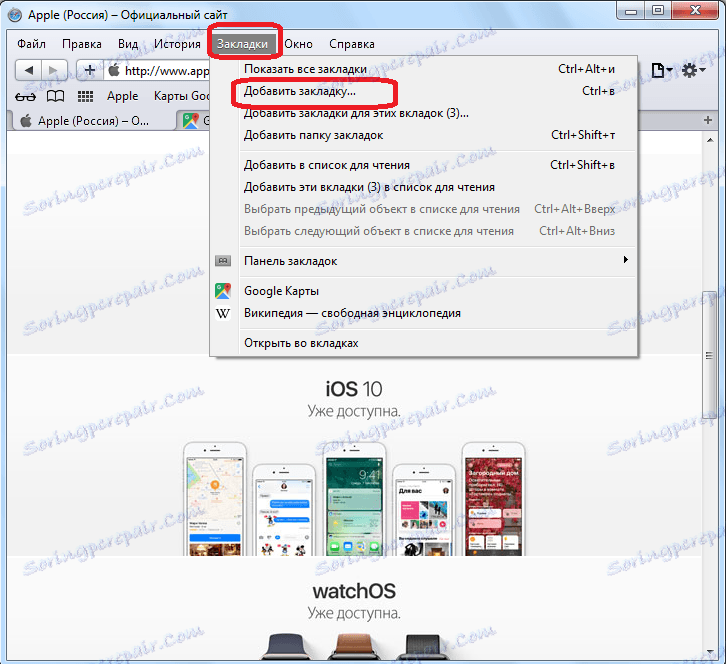
Potom sa rovnaké okno zobrazí presne tak, ako pri kľúčovom variante a zopakujeme uvedené kroky.
Pridanie záložky pretiahnutím
Záložku môžete pridať aj jednoduchým pretiahnutím adresy stránky z panela s adresou na panel Záložky.
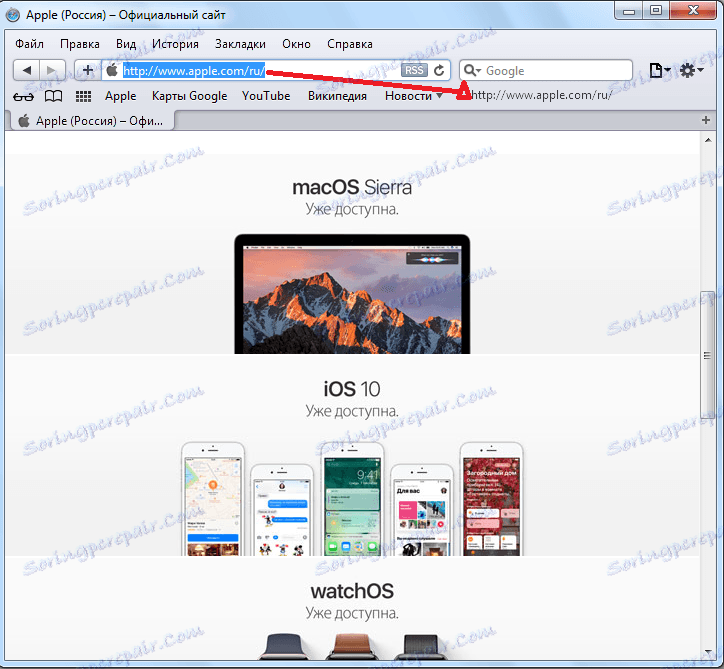
V takom prípade sa zobrazí okno s náznakom, že namiesto adresy lokality zadajte názov, pod ktorým bude táto záložka zobrazená. Potom kliknite na tlačidlo "OK".
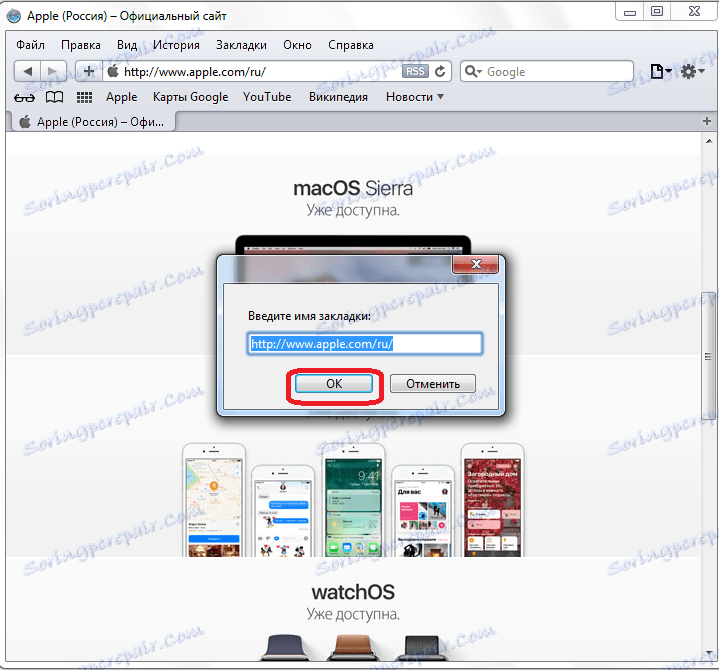
Rovnakým spôsobom môžete presunúť adresu stránky do zoznamu na čítanie a na hlavných stránkach. Pretiahnutie z panela s adresou má tiež možnosť vytvoriť kartu zástupcu v ľubovoľnej zložke na pevnom disku počítača alebo na pracovnej ploche.
Ako vidíte, existuje niekoľko spôsobov, ako môžete pridať záložku do obľúbených položiek v prehliadači Safari. Používateľ môže podľa vlastného uváženia vybrať ten najvýhodnejší pre seba a použiť ho.